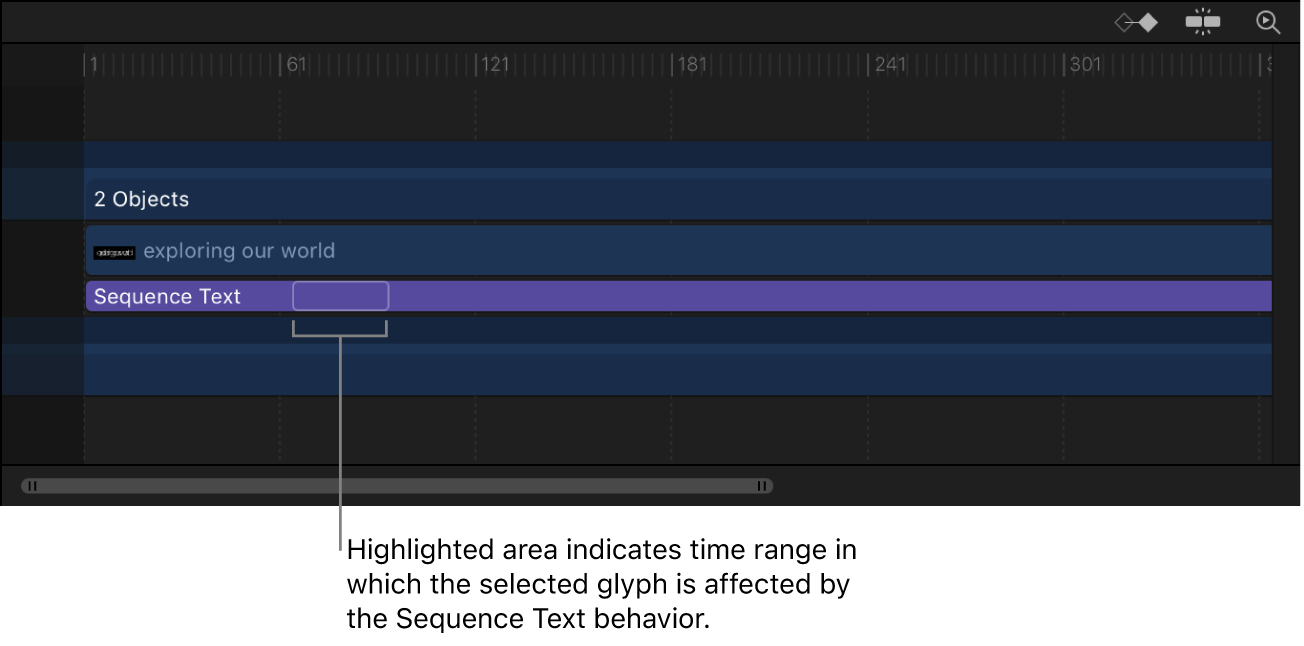Motion - Benutzerhandbuch
- Willkommen
- Neue Funktionen
-
- Einführung in das Erstellen von Projekten
- Erstellen eines neuen Projekts
- Öffnen eines vorhandenen Projekts
- Suchen nach Projekten mit dem Finder
- Umgehen der Projektübersicht
- Erstellen und Ändern von Projektvoreinstellungen
- Projekte sichern, zurücksetzen und automatisch sichern
-
- Einführung in das Hinzufügen und Verwalten von Inhalten
-
- Anzeigen der Mediathek
- Inhaltskategorien der Mediathek
- Inhalte aus der Mediathek zu einem Projekt hinzufügen
- Hinzufügen von Musik- und Foto-Dateien
- Sortieren und Suchen in der Mediathek
- Verwalten von Ordnern und Dateien in der Mediathek
- Medien der Mediathek sind nicht mehr verfügbar
- Arbeiten mit Themen der Mediathek
- Eigene Objekte in der Mediathek sichern
-
- Einführung in einfaches Compositing
-
- Einführung in die Liste „Ebenen“
- Ebenen und Gruppen auswählen
- Die Liste „Ebenen“ ein- und ausblenden
- Ebenen im Canvas anzeigen
- Ebenen und Gruppen hinzufügen und entfernen
- Ebenen und Gruppen neu anordnen
- Ebenen anzeigen, ausblenden, isolieren oder schützen
- Steuerelemente in der Liste „Ebenen“
- Kontextmenü der Liste „Ebenen“
- Liste „Ebenen“ anpassen
-
- Einführung in das Transformieren von Ebenen
-
- Einführung in das Transformieren von Ebenen im Canvas
- Ebeneneigenschaften im Canvas transformieren
- Werkzeuge „Transformieren“
- Ebenenposition ändern, Ebene skalieren oder drehen
- Ankerpunkt einer Ebene bewegen
- Schattenwurf zu einer Ebene hinzufügen
- Ebene verzerren oder scheren
- Ebene zuschneiden
- Form- und Maskenpunkte ändern
- Textglyphen und anderen Objektattribute transformieren
- Ebenen im Canvas ausrichten
- Ebenen in der Schwebepalette transformieren
- 2D-Ebenen im 3D-Raum transformieren
-
- Einführung in die Timeline
- Anzeigen oder Ändern der Größe des Bereichs „Zeitverhalten“
-
- Bearbeiten in der Timeline
- Bewegen von Objekten in der Timeline
- Trimmen von Objekten in der Timeline
- Verschieben von Videoebenen in der Timeline
- Teilen von Objekten in der Timeline
- Löschen von Objekten in der Timeline
- Kopieren und Einsetzen von Objekten in der Timeline
- Gruppieren von Spuren in der Timeline
- Bearbeiten der Gruppenspur in der Timeline
- Navigieren in der Timeline
- Anzeigen und Ändern von Keyframes in der Timeline
- Bearbeiten in der Mini-Timeline
-
- Einführung in Verhalten
- Verhalten und Keyframes im Vergleich
-
- Nach Verhalten suchen
-
- Einführung in das Anwenden von Verhalten
- Verhalten hinzufügen, entfernen und deaktivieren
- Anzeigeorte von angewendeten Verhalten
- Verhalten der Kategorie „Parameter“ hinzufügen oder entfernen
- Zuweisung für ein Verhalten der Kategorie „Parameter“ ändern
- Anzeigeorte von Verhalten der Kategorie „Parameter“
-
- Einführung in Verhaltenstypen
-
- Einführung in grundlegende Motion-Verhalten
- Verhalten „Ausrichten an“
- Verhalten „Einblenden/Ausblenden“
- Verhalten „Größer/Kleiner werden“
- Verhalten „Bewegungspfad“
- Mit dem Verhalten „Bewegungspfad“ arbeiten
- Verhalten „Bewegen“
- Verhalten „Zeigen auf“
- Verhalten „Einrasten an Bewegung“
- Verhalten „Wirbeln“
- Verhalten „Werfen“
-
- Einführung in Verhalten der Kategorie „Parameter“
- Verhalten „Audio“
- Verhalten „Anpassen“
- Verhalten „Arretieren“
- Verhalten „Eigenes“
- Verhalten „Eigenes“ hinzufügen
- Verhalten „Exponentiell“
- Verhalten „Verknüpfung“
- Verhalten „Logarithmisch“
- Verhalten „MIDI“
- Verhalten „MIDI“ hinzufügen
- Verhalten „Negieren“
- Verhalten „Oszillieren“
- Abklingende Oszillation erstellen
- Verhalten „Überschreiten“
- Verhalten „Quantisierung“
- Verhalten „Rampe“
- Verhalten „Zufallsmodus“
- Verhalten „Rate“
- Verhalten „Rückwärts“
- Verhalten „Stoppen“
- Verhalten „Spur“
- Verhalten „Schlängeln“
-
- Einführung in Verhalten der Kategorie „Retiming“
- Verhalten „Flash-Bild“
- Verhalten „Bild halten“
- Verhalten „Loop“
- Verhalten „Vor und Zurück“
- Verhalten „Erneut wiedergeben“
- Verhalten „Rückwärts“
- Verhalten „Loop umkehren“
- Verhalten „Scrubbing“
- Verhalten „Tempo festlegen“
- Verhalten „Stroboskop“
- Verhalten „Unterbrochen“
-
- Einführung in Verhalten der Kategorie „Simulationen“
- Verhalten „Bewegungsrichtung“
- Verhalten „Anziehungskraft“
- Verhalten „Anziehungspunkt“
- Verhalten „Bewegen“
- Verhalten „Drift zur Anziehung“
- Verhalten „Drift zu einem Punkt“
- Verhalten „Randkollision“
- Verhalten „Schwerkraft“
- Verhalten „Umkreisen“
- Verhalten „Zufällige Bewegung“
- Verhalten „Abstoßen“
- Verhalten „Abstoßen von“
- Verhalten „Drehend bewegen“
- Verhalten „Federn“
- Verhalten „Strudel“
- Verhalten „Wind“
- Zusätzliche Verhalten
-
- Einführung in Keyframing
- Keyframes hinzufügen
- In der Schwebepalette animieren
-
- Keyframe-Editor anzeigen
- Steuerelemente des Keyframe-Editors
-
- Keyframes im Keyframe-Editor hinzufügen oder löschen
- Keyframes im Keyframe-Editor bearbeiten
- Keyframes umkehren, schützen und deaktivieren
- Keyframes und Kurven kopieren und einsetzen
- Animationskurve zeichnen
- Kurvensegmente transformieren
- Parameterverhalte auf Kurven anwenden
- Kurven-Schnappschüsse vergleichen
- Animationskurve sichern
- Mini-Kurven-Editor verwenden
- Sofortiges Animieren
- Kurve mit vielen Keyframes vereinfachen
-
- Einführung in Final Cut Pro-Vorlagen
-
- Verwenden von Platzhalterbildern in Vorlagen
- Festlegen der Auflösung von Vorlagen
- Hinzufügen mehrerer Seitenverhältnisse zu Vorlagen
- Überschreiben des Final Cut Pro-Farbraums
- Erstellen von Vorlagen, die sich an den Final Cut Pro-Farbraum anpassen
- Speicherort für Vorlagen
- Verwenden von Masken in Vorlagen
-
- Einführung in Replikatoren
- Replikatoren und Partikelsysteme im Vergleich
-
- Animieren von Replikatoren
- Anwenden von Verhalten auf Replikatoren
- Aspekte in Bezug auf Replikatorverhalten
- Verhalten „Sequenz-Replikator“ anwenden
- Steuerelemente für „Sequenz-Replikator“
- Steuern des Zeitverhaltens der Sequenz mit Keyframes
- Verwenden von Verhalten der Kategorie „Parameter“ mit „Sequenz-Replikator“
- Anzeigen von Animationskurven für Replikatoren
- Arbeiten mit 3D-Replikatoren
- Zeitverhalten von Replikatoren
- Verwenden von Filtern und Masken mit Replikatoren
- Hinzufügen eigener Replikatoren
-
- Einführung in einfachen Text
- Text im Canvas auswählen und ändern
- Vorschau von Schriften anzeigen und Schriften anwenden
- Vordefinierte Textstile verwenden
- Standardtext in 3D-Text konvertieren
- Rechtschreibprüfung
- Text suchen und ersetzen
- Filter mit Text verwenden
-
- Einführung in 3D-Text
- Arbeitsablauf für 3D-Text
- Vordefinierten 3D-Textstil anwenden
- 3D-Text bewegen und drehen
-
- Einführung in Oberflächenmaterialien von 3D-Text
-
- Einführung in die Steuerelemente für 3D-Textmaterial
- Steuerelemente für „Substanz“ für 3D-Text
- Steuerelemente für „Farbe“ für 3D-Text
- Steuerelemente für „Oberfläche“ für 3D-Text
- Steuerelemente für „Alterungseffekt“ für 3D-Text
- Steuerelemente für „Emission“ für 3D-Text
- Steuerelemente für „Platzierung“ für 3D-Text
- Beispiel: Metallverlauf anpassen
- Glüh- oder Schatteneffekte zu 3D-Text hinzufügen
- 3D-Textüberschneidungen
-
- Einführung in Formen, Masken und Pinselstriche
-
- Einführung in das Bearbeiten von Steuerpunkten
- Anzeigen von Steuerpunkten
- Auswählen oder Schützen von Steuerpunkten
- Hinzufügen oder Löschen von Steuerpunkten
- Bewegen von Steuerpunkten zum Anpassen von Formen
- Bearbeiten von Bezier-Steuerpunkten
- Bearbeiten von B-Spline-Steuerpunkten
- Verwenden dynamischer Hilfslinien und der Einrastfunktion
- Füllung, Kontur und Auslaufintensität bearbeiten
-
- Einführung in Verhalten der Kategorie „Form“
- Hinzufügen von Verhalten der Kategorie „Form“
- Verhalten „Stiftdruck anwenden“
- Anpassen des Verhaltens „Stifttempo anwenden“
- Verhalten „Stiftneigung anwenden“
- Verhalten „Form oszillieren“
- Verhalten „Form im Zufallsmodus“
- Verhalten „Sequenzfarbe“
- Verhalten „Spurpunkte“
- Verhalten „Schlangenform“
- Verhalten „Mitschreiben“
- Anwenden von Keyframes auf Steuerpunkte einer Form
- Umwandeln von Formen in Masken (und umgekehrt)
- Verwenden von Filtern und Masken mit Formen
- Kopieren von Formstilen
- Sichern von eigenen Formen und Formstilen
-
- Einführung in das Verwenden von Generatoren
- Hinzufügen eines Generators
-
- Einführung in Bildgeneratoren
- Generator „Ätzmittel“
- Generator „Zellular“
- Generator „Schachbrettmuster“
- Generator „Wolken“
- Generator „Einfarbig“
- Generator „Konzentrische Farbmuster“
- Generator „Konzentrische Formen“
- Generator „Verlauf“
- Generator „Gitter“
- Generator „Japanisches Muster“
- Generator „Blendeneffekt“
- Generator „Manga-Linien“
- Generator „Membran“
- Generator „Rauschen“
- Generator „Einfarbiger Strahl“
- Generator „Op Art 1“
- Generator „Op Art 2“
- Generator „Op Art 3“
- Generator „Überlappende Kreise“
- Generator „Radiale Balken“
- Generator „Weicher Verlauf“
- Generator „Spiralen“
- Generator „Spiralzeichnung“
- Verwenden der Onscreen-Steuerelemente für Spiralzeichnungen
- Generator „Stern“
- Generator „Streifen“
- Generator „Sunburst“
- Generator „Truchet-Kacheln“
- Generator „Zweifarbiger Strahl“
- Eigenen Generator sichern
-
- Einführung in Filter
- Filter durchsuchen und Vorschau von Filtern anzeigen
- Filter anwenden oder entfernen
-
- Einführung in Filtertypen
-
- Einführung in Weichzeichnungsfilter
- Filter „Kanal weichzeichnen“
- Filter „Kreis weichzeichnen“
- Filter „Komplex weichzeichnen“
- Filter „Unscharf“
- Filter „Gerichtetes Weichzeichnen“
- Filter „Gauß'sches weichzeichnen“
- Filter „Verlauf weichzeichnen“
- Filter „Prisma“
- Filter „Radial weichzeichnen“
- Filter „Enthärten“
- Filter „Variabel weichzeichnen“
- Filter „Zoom weichzeichnen“
-
- Einführung in Farbfilter
- Filter „Helligkeit“
- Filter „Kanalmixer“
- Filter „Farbanpassungen“
- Filter „Farbbalance“
- Beispiel: Zwei Ebenen farblich abstimmen
- Filter „Farbkurven“
- Filter „Farbkurven“ verwenden
- Filter „Farbreduzierung“
- Filter „Farbräder“
- Filter „Farbräder“ verwenden
- Filter „Farbe“
- Filter „Kontrast“
- Filter „Eigene LUT“
- Filter „Eigene LUT“ verwenden
- Filter „Gamma“
- Filter „Farbe über Verlauf“
- Filter „HDR-Werkzeuge“
- Filter „Farbton/Sättigung“
- Filter „Farbton-/Sättigungskurven“
- Filter „Farbton-/Sättigungskurven“ verwenden
- Filter „Pegel“
- Filter „Negativ“
- Filter „OpenEXR-Tonzuordnung“
- Filter „Sepia“
- Filter „Schwellenwert“
- Filter „Färbung“
-
- Einführung in Verzerrungsfilter
- Filter „Schwarzes Loch“
- Filter „Wölbung“
- Filter „Schwellenmaske“
- Filter „Um Kreis verzerren“
- Filter „Tropfen“
- Filter „Erdbeben“
- Filter „Fisheye“
- Filter „Kippen“
- Filter „Spiegelkabinett“
- Filter „Blockglas“
- Filter „Glas-Verzerrung“
- Filter „Facettenauge“
- Filter „Spiegel“
- Der Filter „Umblättern“
- Filter „Eindrücken“
- Filter „Polar“
- Filter „Lichtbrechung“
- Filter „Ringförmige Linse“
- Filter „Wellen“
- Filter „Verwischen“
- Filter „Skalierte Teilflächen“
- Filter „Skalierte Teilflächen“ verwenden
- Filter „Kugel“
- Filter „Sternenexplosion“
- Filter „Streifen“
- Filter „Ziel“
- Filter „Tiny Planet“
- Filter „Wirbeln“
- Filter „Unterwasser“
- Filter „Welle“
-
- Einführung in Filter zum Stilisieren
- Filter „Störungen hinzufügen“
- Filter „Beschädigter Film“
- Filter „TV-Störungen“
- Filter „Konzentrische Kreise“
- Filter „Kreis“
- Filter „Farbprägung“
- Filter „Comic“
- Filter „Kristallisieren“
- Filter „Kanten“
- Filter „Extrudieren“
- Filter „Füllung“
- Filter „Halbton“
- Filter „Schraffierter Bereich“
- Filter „Hochpass“
- Filter „Verformen“
- Filter „Strichzeichnung“
- Filter „Linierter Bereich“
- Filter „MinMax“
- Filter „Rauschen überblenden“
- Filter „Pixelierung“
- Filter „Plakatierung“
- Filter „Relief“
- Filter „Slit-Scan“
- Filter „Slit-Tunnel“
- Filter „Struktur überblenden“
- Filter „Vignette“
- Filter „Wellenförmig“
- Filter und Farbverarbeitung
- Filtersteuerungen für Final Cut Pro veröffentlichen
- Filter für Alpha-Kanäle verwenden
- Leistung von Filtern
- Angepasste Filter sichern
-
- Einführung in 3D-Objekte
- 3D-Objekt hinzufügen
- 3D-Objekte bewegen und drehen
- Ankerpunkt eines 3D-Objekts neu positionieren
- 3D-Objektdatei ersetzen
- Schnittmengen und Ebenenreihenfolge von 3D-Objekten
- Kameras und Lichter für 3D-Objekte verwenden
- Eigene 3D-Objekte sichern
- Richtlinien zum Arbeiten mit 3D-Objekten
- Eigene 3D-Objekte erstellen
-
- Einführung in 360-Grad-Video
- 360°-Projekte
- 360°-Projekte erstellen
- 360°-Video zu einem Projekt hinzufügen
- Tiny Planet-Effekt erstellen
- 360°-Medien neu ausrichten
- 360°-Vorlagen für Final Cut Pro erstellen
- Videofähige 360°-Filter und -Generatoren
- 360°-Projekte exportieren und teilen
- Richtlinien zum Optimieren von 360°-Projekten
-
- Einführung in das Tracking
- Funktionsweise des Motion-Tracking
- Analysieren und Aufzeichnen der Bewegung eines Clips
- Verfolgen von Formen, Masken und Pinselstrichen
- Analysieren der Position eines Filters oder Objekts
- Anpassen der Onscreen-Tracker
- Laden vorhandener Tracking-Daten
- Verwenden eines Bilderbereichs für die Analyse
-
- Einführung in Richtlinien für das Tracking
- Allgemeine Tracking-Strategien
- Erweiterte Tracking-Strategien
- Tracking mit Änderung der Perspektive, Skalierung und Rotation
- Tracking nicht sichtbarer oder außerhalb liegender Punkte
- Tracking für Material mit geändertem Zeitverhalten
- Verwenden von Masken mit Tracking-Verhalten
- Sichern von Spuren in der Mediathek
-
- Einführung in Audio
- Anzeigen von Audiodateien
- Hinzufügen von Audiodateien
- Wiedergeben von Audiodateien
-
- Einführung in das Exportieren von Projekten
- Exportieren eines QuickTime-Films
- Exportieren der Audiodaten
- Exportieren eines Einzelbilds
- Exportieren einer Bildsequenz
- Exportieren auf Apple-Geräte
- Exportieren für E-Mail
- Exportieren mithilfe von Compressor
- Erstellen von Zielen zum Teilen
- Render-Einstellungen
- Anzeigen des Status von bereitgestellten Objekten
- Mitteilungen beim Teilen
-
- Einführung in Einstellungen und Kurzbefehle
-
- Einstellungen öffnen, ändern oder zurücksetzen
- Allgemeine Einstellungen
- Einstellungen im Bereich „Erscheinungsbild“
- Projekteinstellungen
- Timer-Einstellungen
- Cache-Einstellungen
- Canvas-Einstellungen
- 3D-Einstellungen
- Einstellungen für Voreinstellungen
- Einstellungen des Editors für Projektvoreinstellungen
-
- Einführung in Tastaturkurzbefehle
- Verwenden von Funktionstasten
- Allgemeine Tastaturkurzbefehle
-
- Tastaturkurzbefehle für die Menüleiste
- Tastaturkurzbefehle für das Menü „Motion“
- Tastaturkurzbefehle für das Menü „Ablage“
- Tastaturkurzbefehle für das Menü „Bearbeiten“
- Tastaturkurzbefehle für das Menü „Markieren“
- Tastaturkurzbefehle für das Menü „Objekt“
- Tastaturkurzbefehle für das Menü „Darstellung“
- Tastaturkurzbefehle für das Menü „Teilen“
- Tastaturkurzbefehle für das Menü „Fenster“
- Tastaturkurzbefehle für das Menü „Hilfe“
- Tastaturkurzbefehle für die Liste „Audio“
-
- Tastaturkurzbefehle für Werkzeuge
- Tastaturkurzbefehle für das Werkzeug „Transformieren“
- Tastaturkurzbefehle für das Werkzeug „Auswählen/Transformieren“
- Tastaturkurzbefehle für das Werkzeug „Beschneiden“
- Tastaturkurzbefehle für das Werkzeug „Punkte bearbeiten“
- Tastaturkurzbefehle für das Werkzeug „Form bearbeiten“
- Tastaturkurzbefehle für die Werkzeuge „Panorama“ und „Zoom“
- Tastaturkurzbefehle für das Werkzeug „Form“
- Tastaturkurzbefehle für das Werkzeug „Bezier-Maske“
- Tastaturkurzbefehle für das Werkzeug „B-Spline-Maske“
- Tastaturkurzbefehle für das Werkzeug „Pinselstrich“
- Tastaturkurzbefehle für das Werkzeug „Text“
- Tastaturkurzbefehle für die Werkzeuge „Form“ und „Maske“
- Tastaturkurzbefehle für das Werkzeug „Bezier-Maske“
- Tastaturkurzbefehle für das Werkzeug „B-Spline-Maske“
- Tastaturkurzbefehle für Transportsteuerungen
- Tastaturkurzbefehle für Darstellungsoptionen
- Tastaturkurzbefehle für die Schwebepalette
- Tastaturkurzbefehle für das Informationsfenster
- Tastaturkurzbefehle für den Keyframe-Editor
- Tastaturkurzbefehle für Ebenen
- Tastaturkurzbefehle für die Mediathek
- Tastaturkurzbefehle für die Liste „Medien“
- Tastaturkurzbefehle für die Timeline
- Tastaturkurzbefehle für das Keyframing
- Tastaturkurzbefehle für die Werkzeuge „Form“ und „Maske“
- Tastaturkurzbefehle für 3D
- Sonstige Tastaturkurzbefehle
- Touch Bar-Kurzbefehle
- Bewegen von Objekten auf einen anderen Computer
-
- Einführung in Steuerelemente für Farben und Verläufe
-
- Einführung in das Verwenden des Verlaufseditors
- Verwenden einer Verlaufsvoreinstellung
- Farbe und Deckkraft eines Verlaufs ändern
- Ändern von Richtung und Tempo eines Verlaufs
- Ändern von Verlaufsreglern
- Sichern von Verläufen
- Verwenden der On-Screen-Steuerelemente für Verläufe
- Grundlegende Steuerelemente für den Verlauf
- Steuerelemente im Verlaufseditor
-
- Einführung in die Rasterung
- Beispiele für Rasterung
- Auswirkungen der Rasterung auf Text
- Auswirkungen der Rasterung auf 3D-Text und 3D-Objekte
- Auswirkungen der Rasterung auf Formen
- Auswirkungen der Rasterung auf Partikel und Replikatoren
- Auswirkungen der Rasterung auf Schatten
- Auswirkungen der Rasterung auf Filter
- Arbeiten mit Grafikkarten
- Glossar
- Urheberrechte und Marken

Verhalten „Sequenztext“ in Motion anwenden
Du kannst eigene Textsequenzanimationen mithilfe des Verhaltens „Sequenztext“ (in der Kategorie „Textanimation“ des Verhaltens in der Mediathek) erstellen. Mit dem Verhalten „Sequenztext“ (nicht zu verwechseln mit den vordefinierten Verhalten der Kategorie „Textsequenz“ in der Mediathek) kannst du Textattribute („Skalieren“, „Position“, „Farbe“, „Deckkraft“, „Glühen“ usw.) nacheinander Zeichen für Zeichen animieren. Du kannst beispielsweise eine Sequenz erstellen, in der Textzeichen verkleinert, allmählich eingeblendet oder gedreht werden, während sie von oben an die für sie vorgesehene Position fallen.
Da das Verhalten „Sequenztext“ keine Voreinstellung ist, besteht das Anwenden und Aktivieren des Verhaltens aus zwei Schritten:
Schritt 1: Wende das Verhalten „Sequenztext“ auf eine Textebene in deinem Projekt an.
Schritt 2: Wähle im Informationsfenster „Verhalten“ die zu animierenden Parameter aus. Passe dann die Richtung, das Tempo, die Anzahl der Zyklen (Loops) und andere Merkmale an. (Optional kannst du die Parameter „Position“, „Rotation“ und „Skalieren“ durch Bewegen der Steuerelemente im Canvas zuweisen. Weitere Informationen findest du unter Parameter für das Verhalten „Sequenztext“ im Canvas zuweisen und aktivieren.)
Tipp: Mit dem Werkzeug „Glyphe transformieren“ kannst du – unabhängig vom Einfluss des angewendeten Verhaltens „Sequenztext“ – einzelne Textzeichen bearbeiten. Weitere Informationen findest du unter Einführung in Textglyphen.
Verhalten „Sequenztext“ anwenden
Wähle in Motion eine Textebene in deinem Projekt aus. Klicke in der Symbolleiste auf „Verhalten“ und wähle „Textanimation“ > „Sequenztext“ aus.
Das Verhalten wird angewendet und das erste Zeichen des Textobjekts wird mithilfe des Werkzeugs „Objekt anpassen“ ausgewählt.
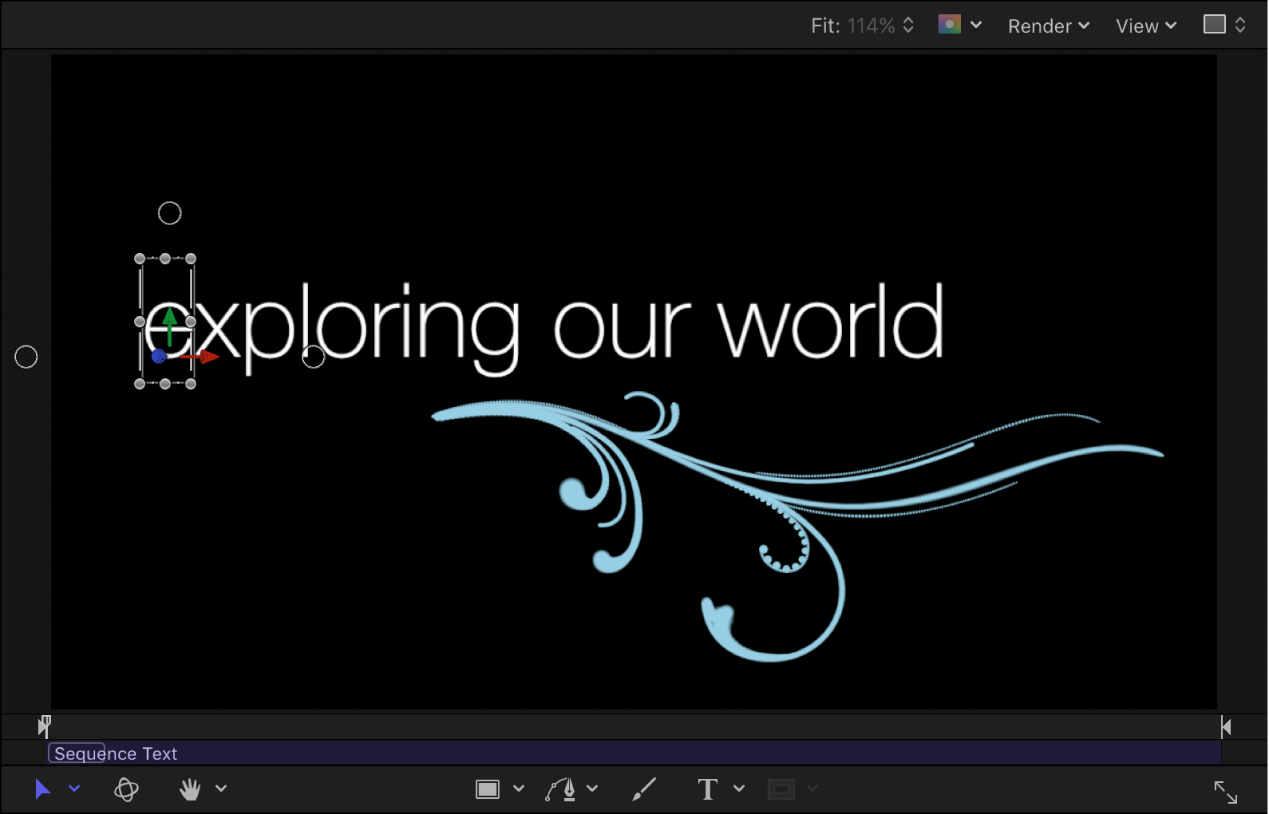
Wichtig: Du musst mindestens einen Parameter zum Verhalten hinzufügen, damit eine Animation erfolgen kann. Weitere Informationen findest du im nächsten Schritt.
Parameter für das Verhalten „Sequenztext“ im Canvas zuweisen und aktivieren
Nachdem du das Verhalten „Sequenztext“ auf eine Textebene im Projekt angewendet hast (wie im vorherigen Schritt beschrieben), musst du die Parameter zuweisen, die du animieren möchtest.
Wähle in Motion in der Liste „Ebenen“ oder in der Timeline das angewendete Verhalten „Sequenztext“ aus.
Das Informationsfenster des Verhaltens wird geöffnet.
Der Bereich mit den Steuerelementen für das Verhalten „Sequenztext“ enthält ganz oben die Einblendmenüs „Hinzufügen“ und „Entfernen“, mit denen du die Parameter bestimmen kannst, die dem Sequenzverhalten hinzugefügt oder daraus entfernt werden sollen. Unter den Einblendmenüs befinden Elemente für die Sequenzsteuerung, mit denen du die Richtung und das Tempo der Animation einstellen und festlegen kannst, ob die Animation pro Zeichen, pro Wort oder pro Textobjekt usw. angewendet wird.
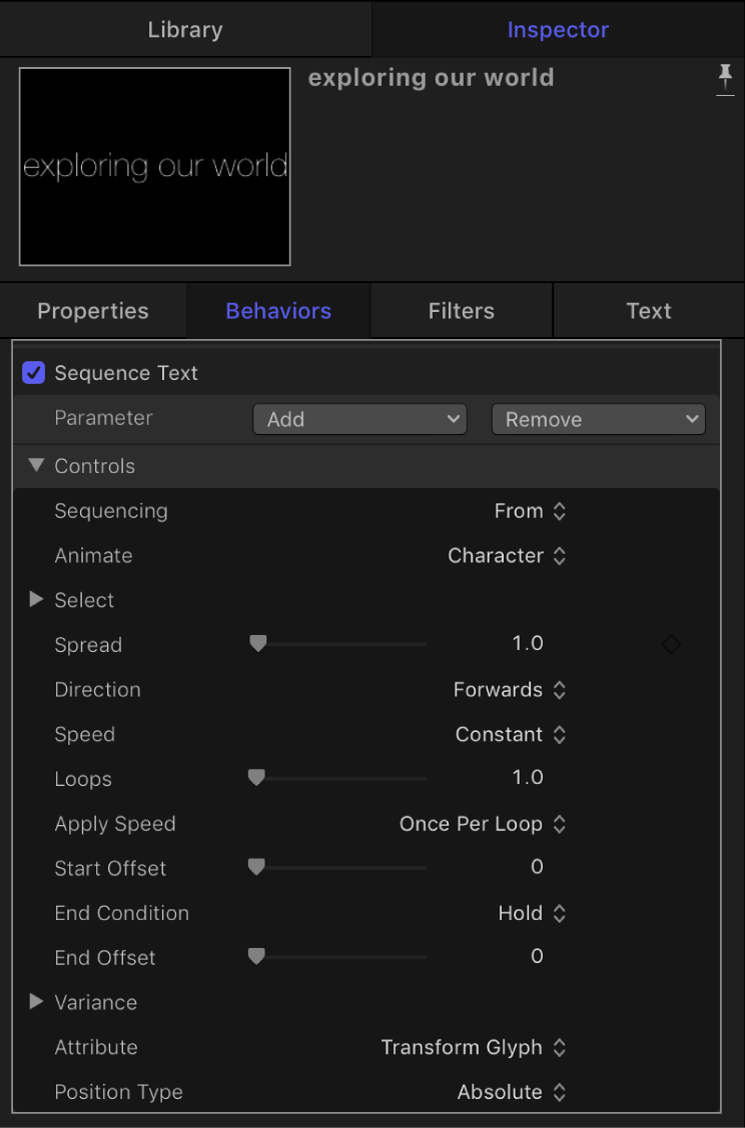
Im folgenden einfachen Beispiel werden dem Verhalten die Parameter „Deckkraft“, „Skalieren“ und „Glühen“ > „Skalieren“ zugewiesen.
Klicke in der Zeile „Parameter“ auf das Einblendmenü „Hinzufügen“ und wähle „Format“ > „Deckkraft“ aus.
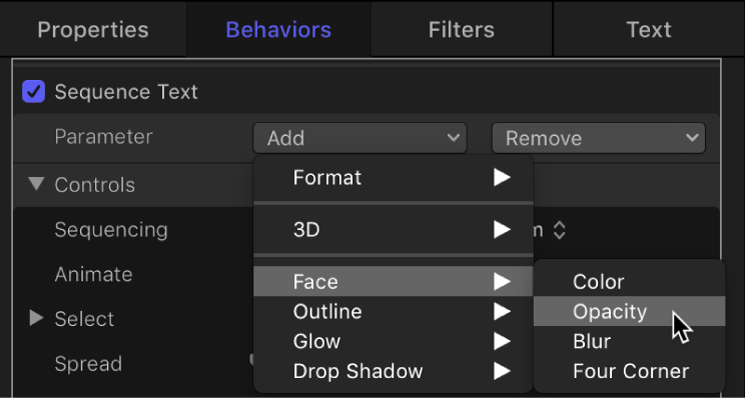
Der Schieberegler „Deckkraft“ wird dem Informationsfenster „Verhalten“ hinzugefügt und im Bereich „Format“ über der Zeile mit den Einblendmenüs „Hinzufügen“ und „Entfernen“ angezeigt.
Stelle den Schieberegler „Deckkraft“ auf den Wert 0 ein.
Wenn du das Projekt nun wiedergibst (durch Drücken der Leertaste), ändert sich die Deckkraft von dem im Verhalten festgelegten Wert (0 %) auf den Originalwert (100 %). Du kannst die Reihenfolge im Einblendmenü „Ablaufsteuerung“ ändern.
Klicke im Einblendmenü „Ablaufsteuerung“ auf die Option „Bis“.
Wenn du das Projekt nun von Beginn an wiedergibst, nimmt die Deckkraft allmählich ab, und zwar von dem für den Text festgelegten Originalwert (100 %) bis zu dem Wert, der für das Verhalten eingestellt ist (0 %).

Klicke auf das Einblendmenü „Hinzufügen“ und wähle „Format“ > „Skalieren“ aus.
Dem Informationsfenster „Verhalten“ wird der Schieberegler „Skalieren“ hinzugefügt.
Setze den Schieberegler „Skalieren“ auf den Wert „250 %“ und dann den Regler „Ausbreiten“ (im Abschnitt „Steuerelemente“ des Informationsfensters „Verhalten“) auf den Wert „4“.
Die Sequenzen für Skalieren und die Deckkraft erstrecken sich nun von den Originalwerten bis zu den für das Verhalten definierten Werten. Der höhere Ausbreitungswert führt zu einer Weichzeichnung der Sequenz beim Übergang von einem Zeichen zum nächsten.
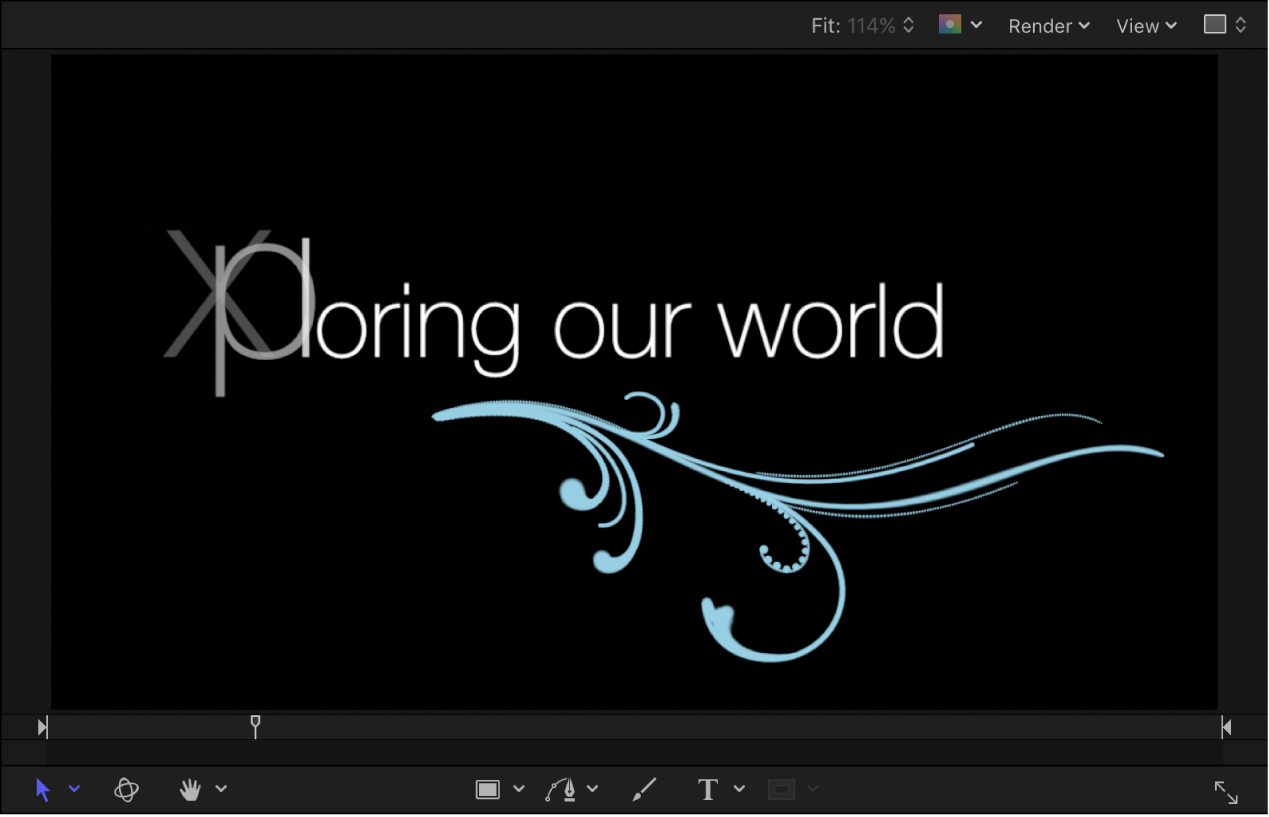
Das vorige Beispiel deckt nur einen Teil der vielen Möglichkeiten ab, die dir das Verhalten „Sequenztext“ bietet. Mit den Parametern des Verhaltens kannst du Sequenzen in nahezu unerschöpflicher Vielfalt erstellen. Du kannst für eine Sequenz das Tempo festlegen, in dem sie den Text durchläuft, und bestimmen, ob sie zeichen-, wort- oder zeilenweise angewendet werden soll. Außerdem kannst du die Richtung für die Sequenz ändern und angeben, wie viele Zyklen (Loops) während der Sequenzdauer ausgeführt werden sollen. Für die Werte, die für das Verhalten definiert sind, kann zudem ein Varianz- und ein Zufallsfaktor hinzugefügt werden. Weitere Informationen zu diesen Steuerelementen findest du unter Steuerelemente für das Verhalten „Sequenztext“.
Hinweis: Die Stileffekte, die du mithilfe des Verhaltens „Sequenztext“ erstellst (Stil (Füllfarbe), Kontur, Glüheffekt und Schattenwurf), sind unabhängig von den Parametern im Bereich „Erscheinungsbild“ des Informationsfensters „Text“ (Stil, Kontur, Glüheffekt und Schattenwurf). Umgekehrt wirken sich aber Änderungen, die du im Bereich „Erscheinungsbild“ vornimmst, auf den Text aus, für den die Sequenz gilt.
Parameter für das Verhalten „Sequenztext“ im Canvas zuweisen und aktivieren
Alternativ zum Zuweisen von Parametern zum Verhalten „Sequenztext“ im Informationsfenster „Verhalten“ kannst du drei grundlegende Parameter (Position, Rotation und Skalieren) auch durch Bewegen der Steuerelemente im Canvas zuweisen.
Wenn in Motion das Verhalten „Sequenztext“ angewendet und das erste Zeichen (Glyphe) mit dem Werkzeug „Objekt anpassen“ in der Canvas-Symbolleiste ausgewählt ist, führe beliebige der folgenden Schritte aus:
Sequenz für die Position des Texts erstellen: Bewege das Zeichen im Canvas an eine neue Position.
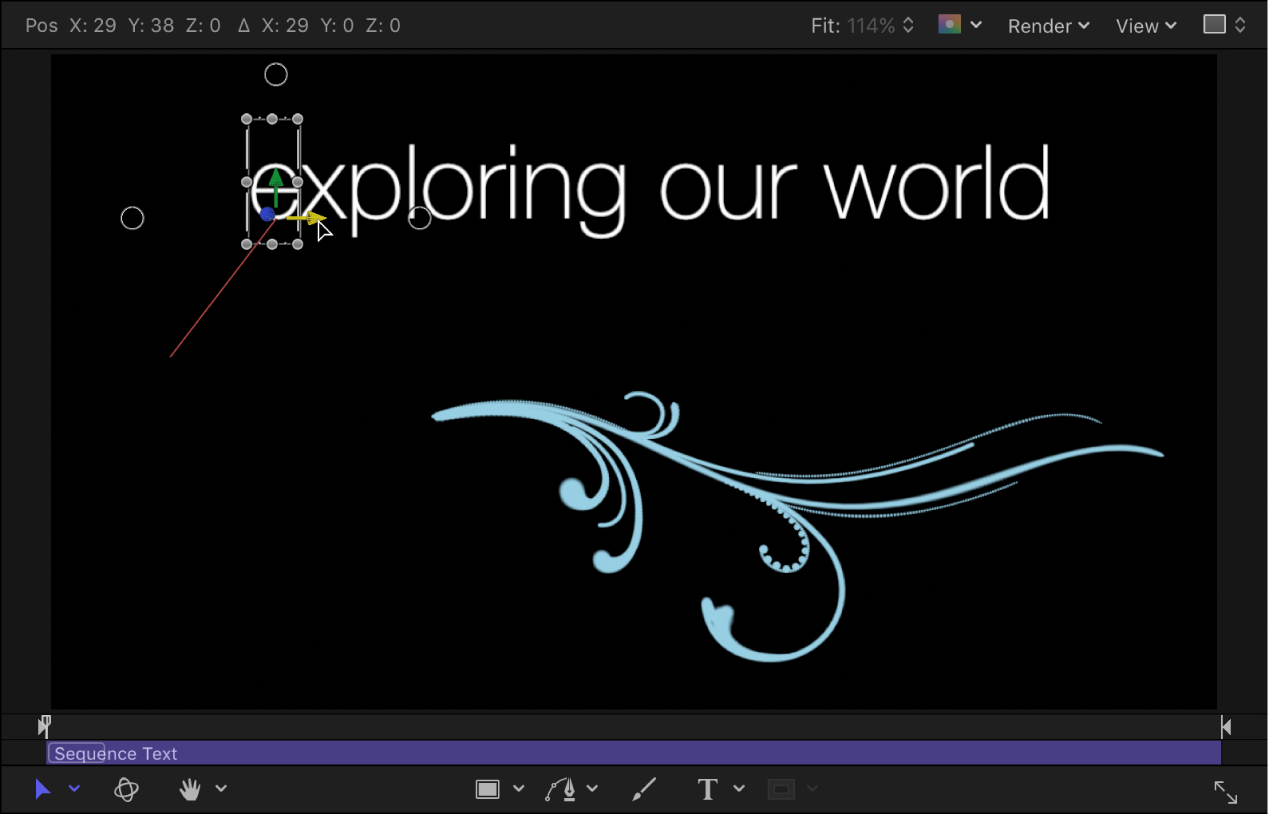
Der Kategorie „Format“ im Informationsfenster „Verhalten“ wird der Parameter „Position“ hinzugefügt (oberhalb der Einblendmenüs „Hinzufügen“ und „Entfernen“). Die Werte für den Parameter „Position“ können im Informationsfenster „Verhalten“ (mithilfe der Werteregler „Position“) oder direkt im Canvas angepasst werden (durch Bewegen der Glyphen des Textobjekts).
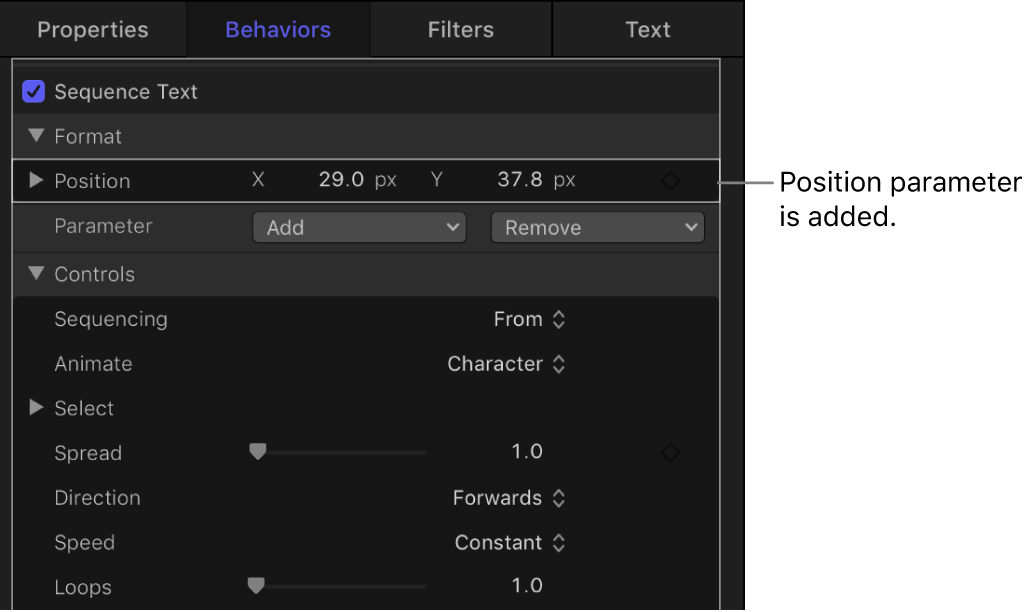
Sequenz für die Rotation des Texts erstellen: Bewege einen Rotationsaktivpunkt einer ausgewählten Glyphe im Canvas. Klicke auf den Canvas und halte die Command-Taste gedrückt, um Rotationsaktivpunkte anzuzeigen. Weitere Informationen über die auf dem Bildschirm angezeigten Steuerelemente zum Transformieren findest du unter Ebenen im 3D-Raum transformieren.
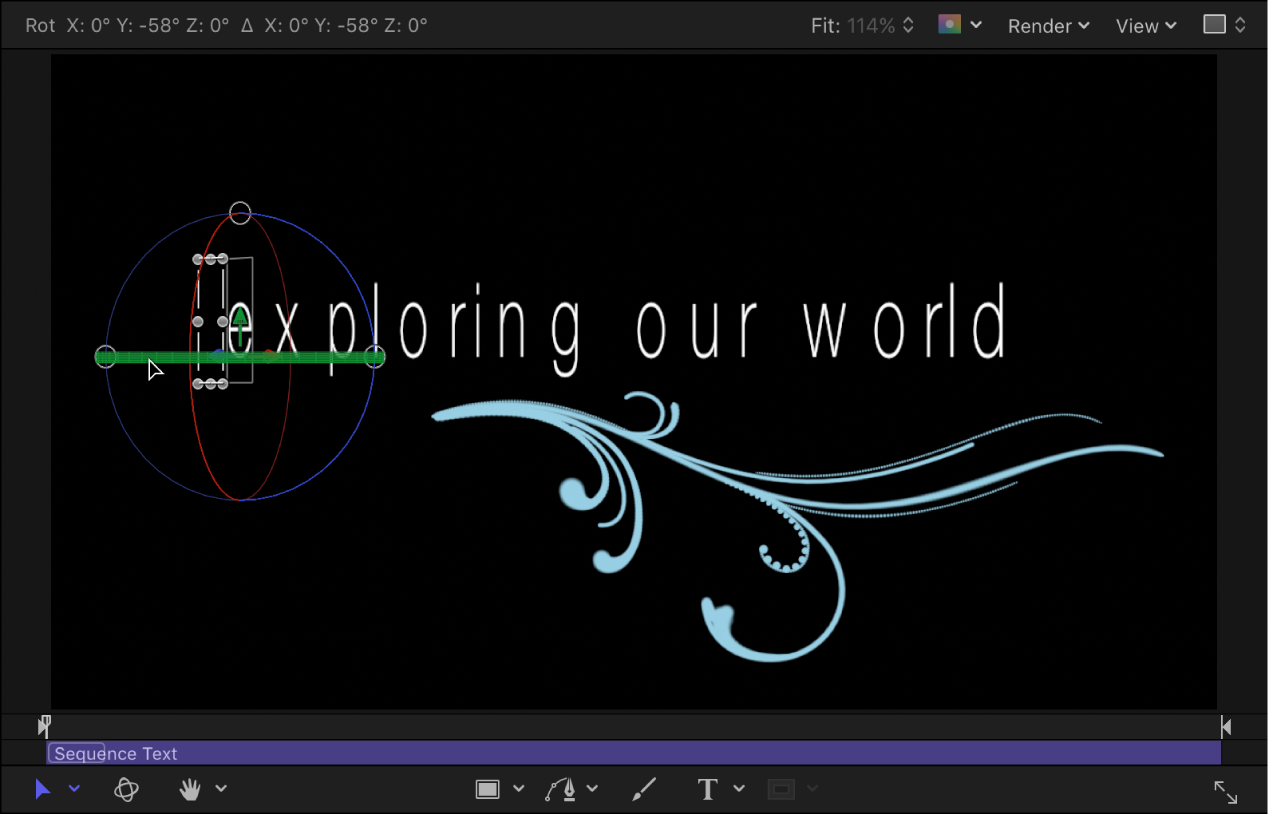
In diesem Beispiel wird der Text um seine Y-Achse gedreht. Der Kategorie „Format“ im Informationsfenster „Verhalten“ wird der Parameter „Rotation“ hinzugefügt (oberhalb der Einblendmenüs „Hinzufügen“ und „Entfernen“).
Sequenz für die Skalierung des Texts erstellen: Bewege einen Aktivpunkt für die Skalierung einer ausgewählten Glyphe im Canvas. (Der Text wird gleichförmig skaliert, wenn du beim Bewegen die Umschalttaste gedrückt hältst.)
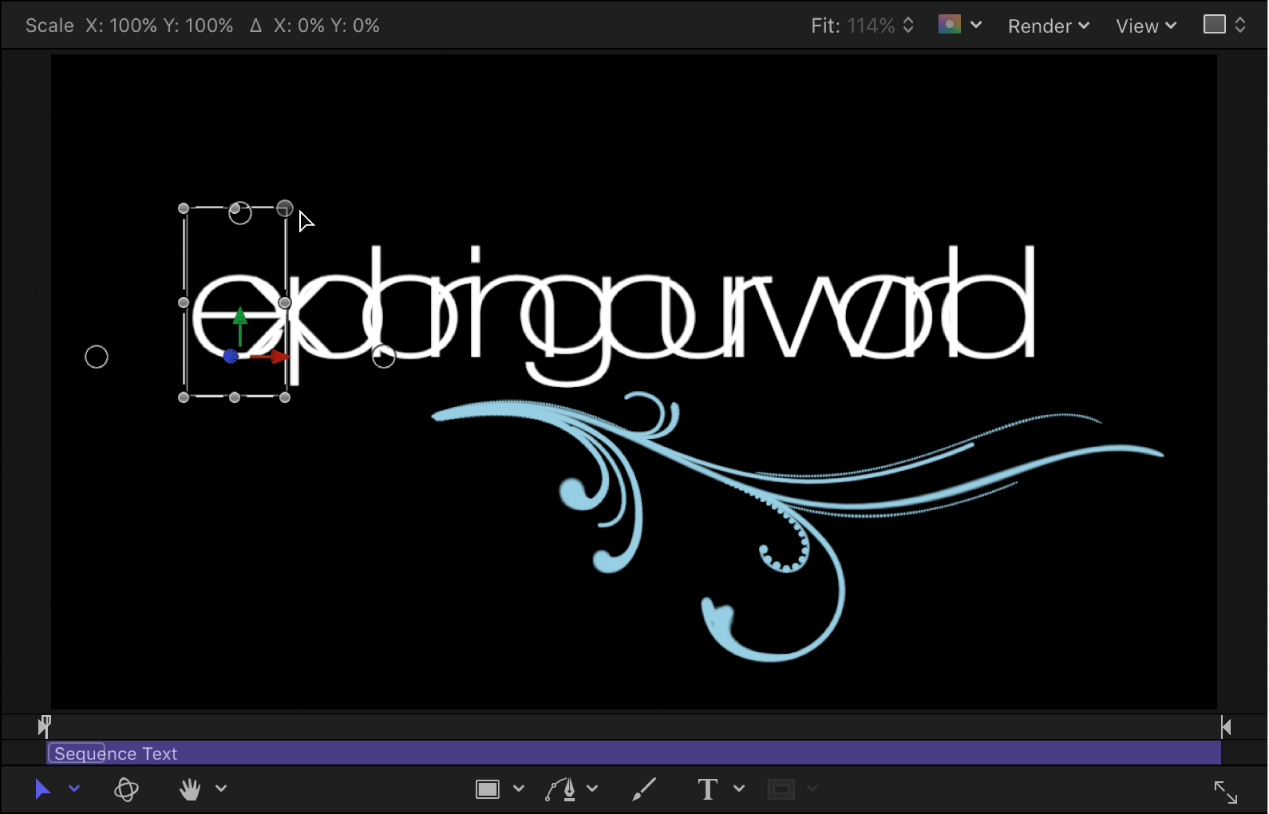
Der Kategorie „Format“ im Informationsfenster „Verhalten“ wird der Parameter „Skalierung“ hinzugefügt (oberhalb der Einblendmenüs „Hinzufügen“ und „Entfernen“).
Drücke die Leertaste, um das Projekt abzuspielen.
Beachte, dass im Informationsfenster „Verhalten“ in der Liste der Gruppe „Steuerung“ im Einblendmenü „Ablaufsteuerung“ automatisch die Option „Von“ eingestellt wird. Dies ist die Standardeinstellung. Sie bewirkt, dass bei der Wiedergabe der Text deines Projekts von dem Wert, der für den Parameter „Position“ eingestellt ist, zum Originalwert bewegt wird (d. h. zu der Position, an der sich der Text befand, bevor du ihn im Canvas bewegt hast).
Weitere Informationen über die Parameter für das Verhalten „Sequenztext“ findest du unter Steuerelemente für das Verhalten „Sequenztext“.
Hinweis: Wenn du mit dem Verhalten „Sequenztext“ arbeitest, musst du zum Auswählen von Glyphen das Werkzeug „Objekt anpassen“ anstelle des Werkzeugs „Glyphe transformieren“ verwenden. Weitere Informationen zum Werkzeug „Glyphe transformieren“ findest du unter Einführung in Textglyphen.
Wenn du eine Glyphe mit dem Werkzeug „Objekt anpassen“ auswählst, wird ein Abschnitt der Timeline hervorgehoben, um anzuzeigen, dass die ausgewählte Glyphe vom Sequenzverhalten beeinflusst wird.